
コンピューターの障害が発生した場合、多くの場合、セーフ モードに入ることが問題を診断して修復する鍵となります。 ASUS Win10 コンピューターでセーフモードに入る方法をご存知ですか? PHP エディター Zimo は、セーフ モードに簡単に移行してコンピューターの問題を迅速に解決するための包括的なグラフィック チュートリアルを用意しました。さらに貴重な詳細については、読み続けてください。
方法 1: コンピューターの電源を入れるときに F8 キーを使用してセーフ モードに入ります。
ASUS コンピューターの電源が入ったら、起動オプション インターフェイスがポップアップするまで F8 キーを押し続けます。このインターフェイスで、「セーフ モード」を選択し、Enter キーを押してセーフ モードに入ります。
ASUS コンピューターでは、Win10 システムではデフォルトでセーフ モードに入るために F8 キーが無効になっているため、この方法はすべての ASUS コンピューターに適用できるわけではないことに注意してください。セーフ モードに入ることができない場合は、別の方法を試してください。
方法 2: Win10 に付属の詳細スタートアップ オプションを使用してセーフ モードに入る
1. Windows 10 デスクトップに入ったら、[スタート] メニューをクリックし、[設定] をクリックします。 🎜>

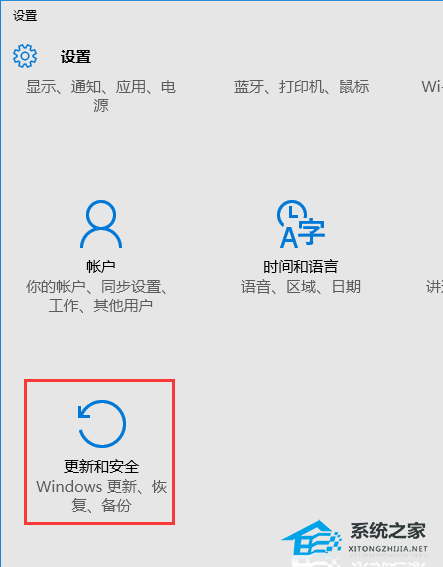


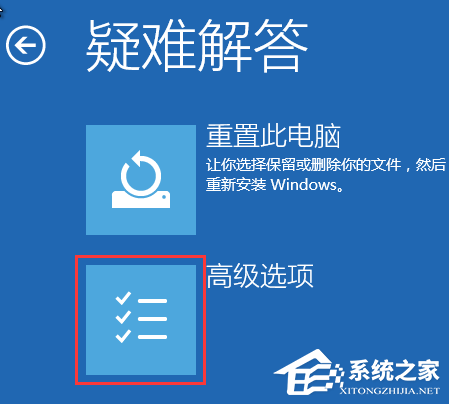
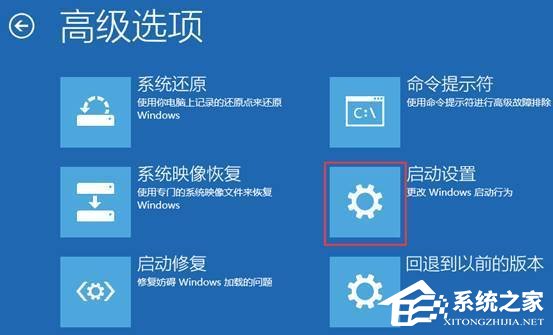


以上がASUS Win10 でセーフ モードに入るにはどのキーを押す必要がありますか? ASUS Win10 でセーフ モードに入るチュートリアルの詳細内容です。詳細については、PHP 中国語 Web サイトの他の関連記事を参照してください。